Flex Gateway新着情報
Governance新着情報
Monitoring API ManagerREST Call アクションステップを使用すると、簡単な方法でデータをサーバーから直接取得し、必要な情報を収集することができます。
ニーズに応じてエンドポイントを定義し、パラメーターやプロセス変数をコールに割り当てます。これにより、これにより、あらゆる REST インターフェースに柔軟に対処できます。JSON または XML 形式の応答は、残りのプロセス実行中にソース変数として使用できます。
プロキシサーバーを介して REST Call を実行する手順は、次のとおりです。
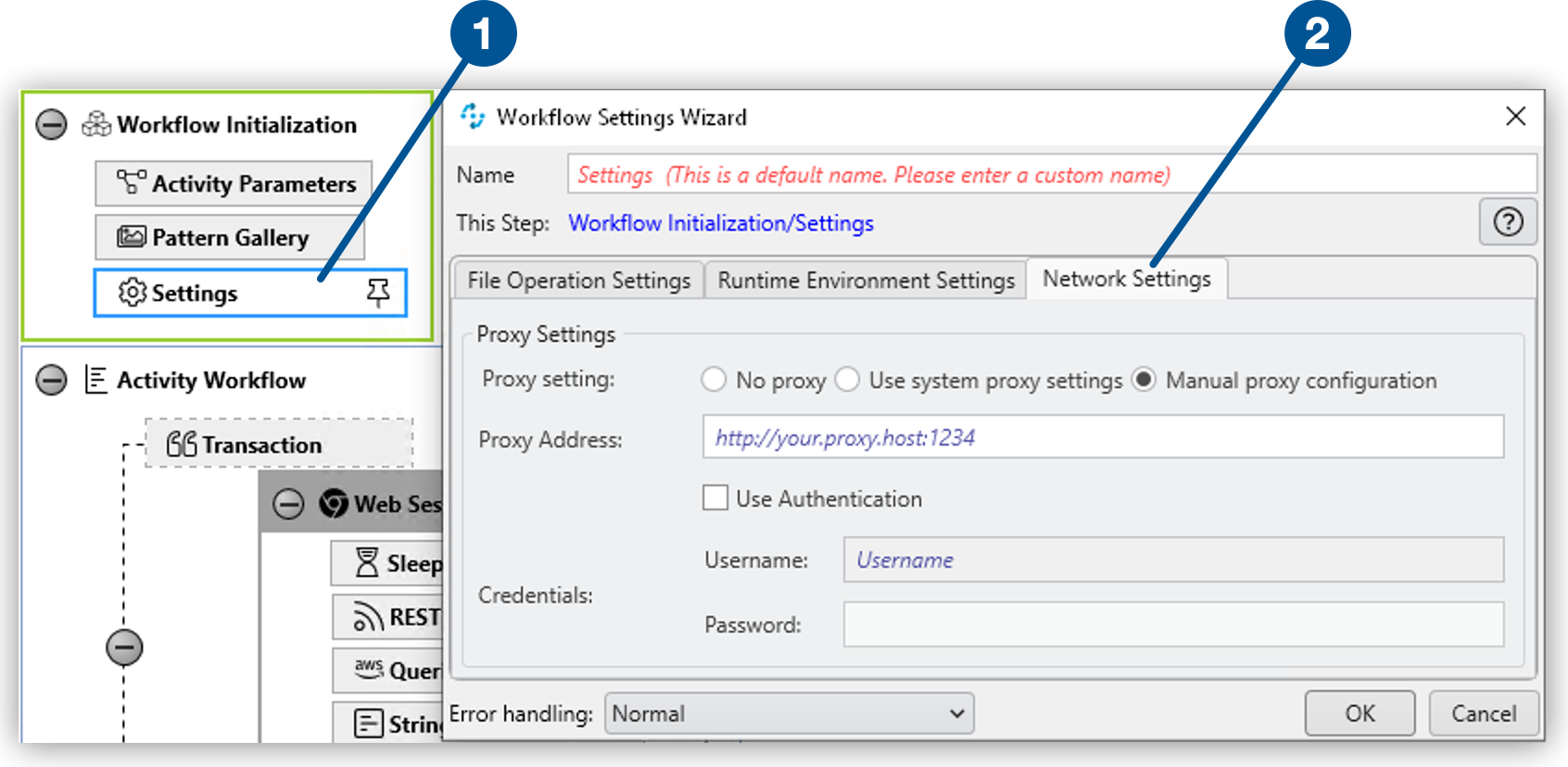
| 1 | [Workflow Initialization (ワークフローの初期化)] ブロックで [Settings (設定)] を開きます。 |
| 2 | [Network Settings (ネットワーク設定)] タブで、プロキシ設定を定義します。 |
REST Call アクションステップでは、必要な情報がネットワーク設定から自動的に取得されます。
定義可能な設定についての詳細は、「ワークフロー設定プロパティ」を参照してください。
Authentication Options (認証オプション)
API Key Authentication Key (API キーの認証キー)
認証に使用する API Key キーの名前。
API Key Authentication Value (API キーの認証値)
API キー認証の使用時に使用する値。
Basic Auth Credentials (基本認証ログイン情報)
基本認証の使用時に使用するログイン情報。
REST Call Authentication Type (REST Call 認証種別)
コールに追加する認証ヘッダーの種別。使用可能な値は次のとおりです。
NoAuth
ApiKey
BearerToken
BasicAuth
REST Call 設定
Base Url (ベース URL)
サービスのベース URL。
Json Path (JSON パス)
応答オブジェクトのプロパティへの JSON パス。例: $.access_token。
Method Type (メソッド種別)
REST Call で使用メソッド種別。使用可能な値は次のとおりです。
GET
POST
PUT
PATCH
DELETE
HEAD
OPTIONS
Parse Type (解析種別)
REST Call を解析する方法を指定します。
JsonPath と XPath のいずれかを選択できます。どちらの種別でも、特別なスクリプティングなしで必要な情報が抽出できます。これにより、目的の結果にすぐにアクセスできるため、追加の処理が簡略化されます。
Json Query アクションステップを使用すると、JSON オブジェクトから個々の値を読み取って、結果をさらに処理できます。
Request body (リクエストボディ)
送信する REST Call のリクエストボディ。
Request Body Type (リクエストボディ種別)
REST Call の結果のリクエストボディ種別。[Json] と [Form URL encoded (URL エンコードされたフォーム)] のいずれかを選択できます。
Url Extension (URL 拡張)
リソースを一意に識別するパスパラメーター。
XPath
応答オブジェクトのプロパティへの XPath 式。例: /root/access_token/text()。
Base Url (ベース URL)
サービスのベース URL。
Url Extension (URL 拡張)
リソースを一意に識別するパスパラメーター。
Json Path Expression (Json パス表現)
応答オブジェクトのプロパティへの JSON パス。例: $.access_token。
XPath Expression (XPath 式)
応答オブジェクトのプロパティへの XPath 式。例: /root/access_token/text()。
IsSuccessful
(boolean (ブール)) REST Call が成功したかどうかを示します。
ResponseBody
(string (文字列)) 要求された情報が文字列として返されます。
FirstItem
(array (配列)) 配列の最初の要素が文字列として出力されます。
Status (状況)
(integer (整数)) HTTP 状況コードが表示されます。
たとえば、200 は OK です。これは、要求が正常に処理され、結果が回答に転送されたことを意味します。
ArrayCount
返された配列の要素の数。
ウィザードは [Settings (設定)] と [Parameters (パラメーター)] の領域に分割されます。

[Settings (設定)] で、以下を指定します。
Method Type (メソッド種別): 必要な HTTP メソッド。
Base Url (ベース URL): [Host (ホスト)] と [Base Path (ベースパス)]。
Url Extension (URL 拡張): リソースの一意の識別子。URL を入力するか、ピン変数を使用して URL を定義できます。
Parse Type (解析種別): 結果を解析する方法。使用可能なオプションは、[JsonPath] と [XPath] です。
JsonPath Expression (JsonPath 式): 応答オブジェクトのプロパティへの JSON パス。
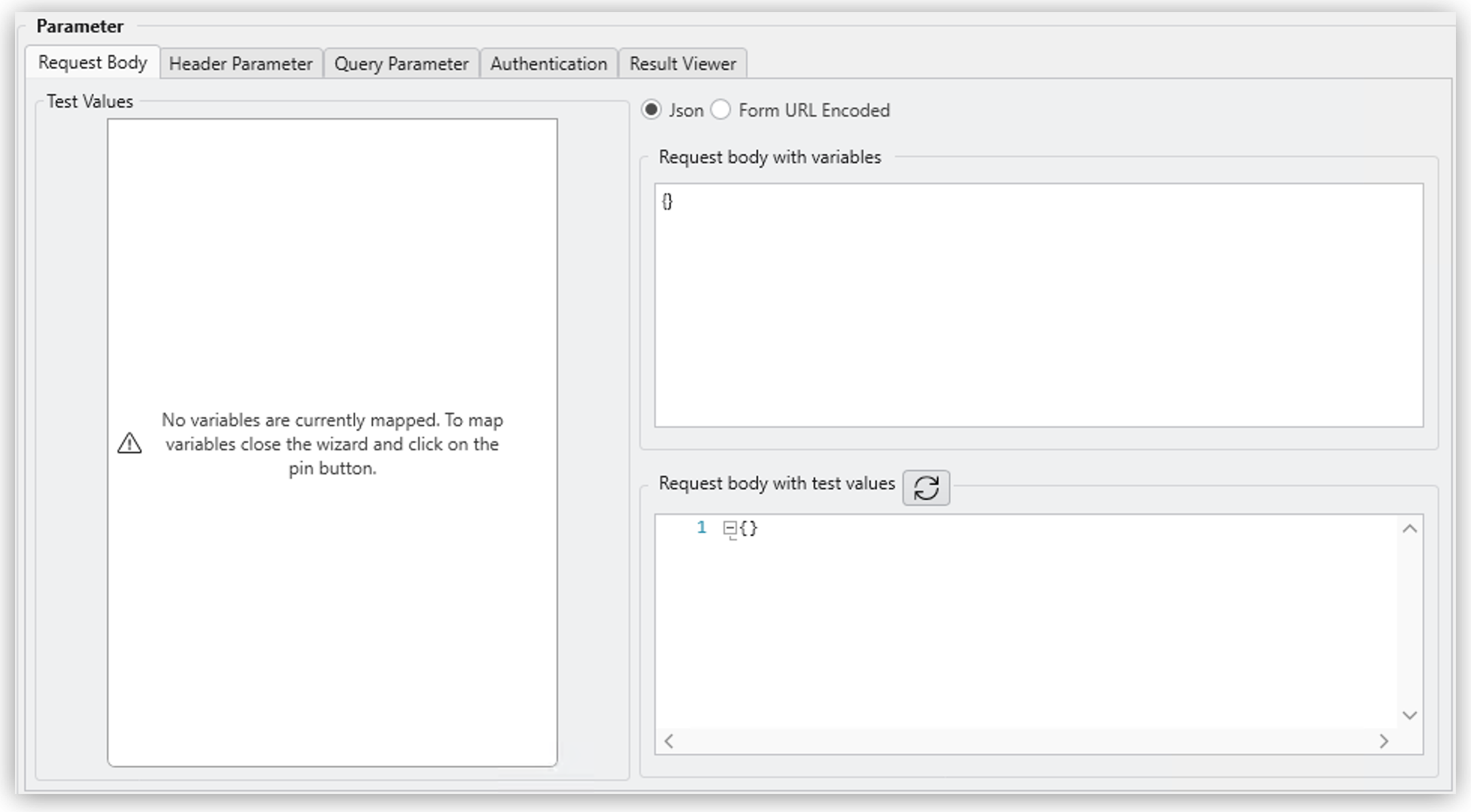
[Parameters (パラメーター)] 領域では、必要な情報をエンドポイントに提供します。これにはさまざまなオプションがあり、パラメーターを URL に直接入力したり、[Request Body (リクエストボディ)]、[Header Parameter (ヘッダーパラメーター)]、[Query Parameter (クエリパラメーター)]、[Authentication (認証)] タブを使用してパラメーターを設定したりできます。
[Request Body (リクエストボディ)] では、たとえば、サーバーとクライアント間の通信形式を含め、データをサーバーに送信します。 慣習によると、GET、HEAD、DELETE メソッドはボディを必要としません (ネットワークプロトコル RFC 7231 も参照)。
[Parameters (パラメーター)] 領域では、マップされた変数とそれらの [Test Values (テスト値)] を確認できます。マッピングは、ピン変数を介して実行されます。
[test values (テスト値)] では、REST Call が正常に実行されるかどうかを確認できます。これを行うには、すべてのデータを入力して、ウィザードの最後で [Send (送信)] をクリックします。
マップされた変数の実際の値は、ワークフローの本番実行まで有効ではありません。
テスト値が含まれる変数をリクエストボディに挿入する手順は、次のとおりです。
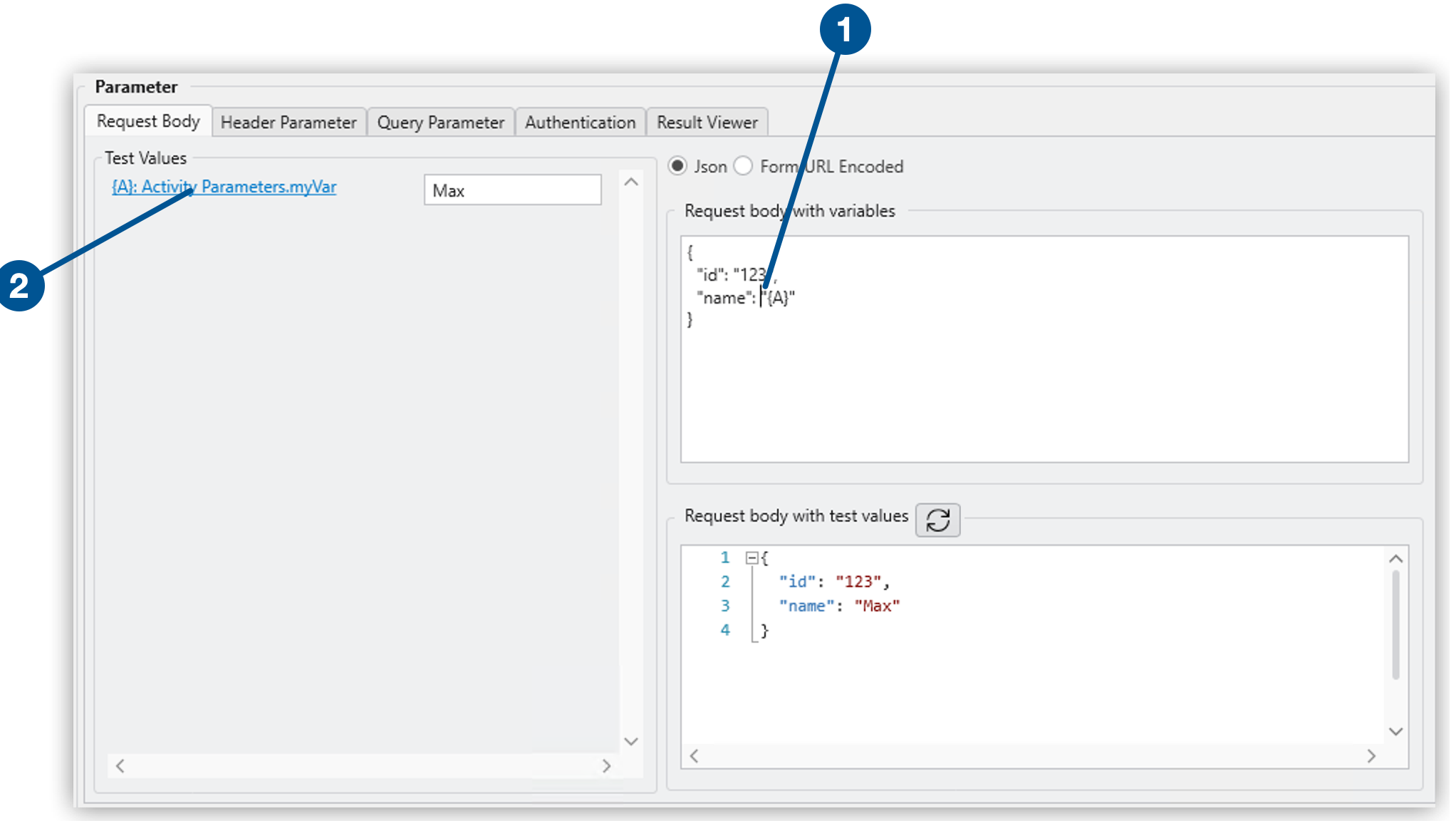
| 1 | [Request body with variables (リクエストボディと変数)] 領域で、変数を挿入する位置をクリックします。 |
| 2 | [Test Values (テスト値)] セクションで、挿入する変数をクリックします。例: {A}: Activity Parameters.myVar。 |
[Request body with variables (リクエストボディと変数)] セクションには、リクエストボディと含まれる変数が表示されます。[Request body with test values (リクエストボディとテスト値)] セクションには、JSON オブジェクトの分割された変数と共にボディが表示されます。JSON を選択した場合、ボディも強調表示され、概観が向上します。
[Json] または [Form URL Encoded (URL エンコードされた形式)] のいずれかを選択し、サーバーとクライアントで受け入れられる要求と回答の種別を選択します。同時に、エントリが準拠しているかどうかがシステムにより確認されます。選択したリクエストボディ種別に応じて、[Header Parameters (ヘッダーパラメーター)] タブの [Content-Type (コンテンツタイプ)] パラメーターが自動的に更新されます。
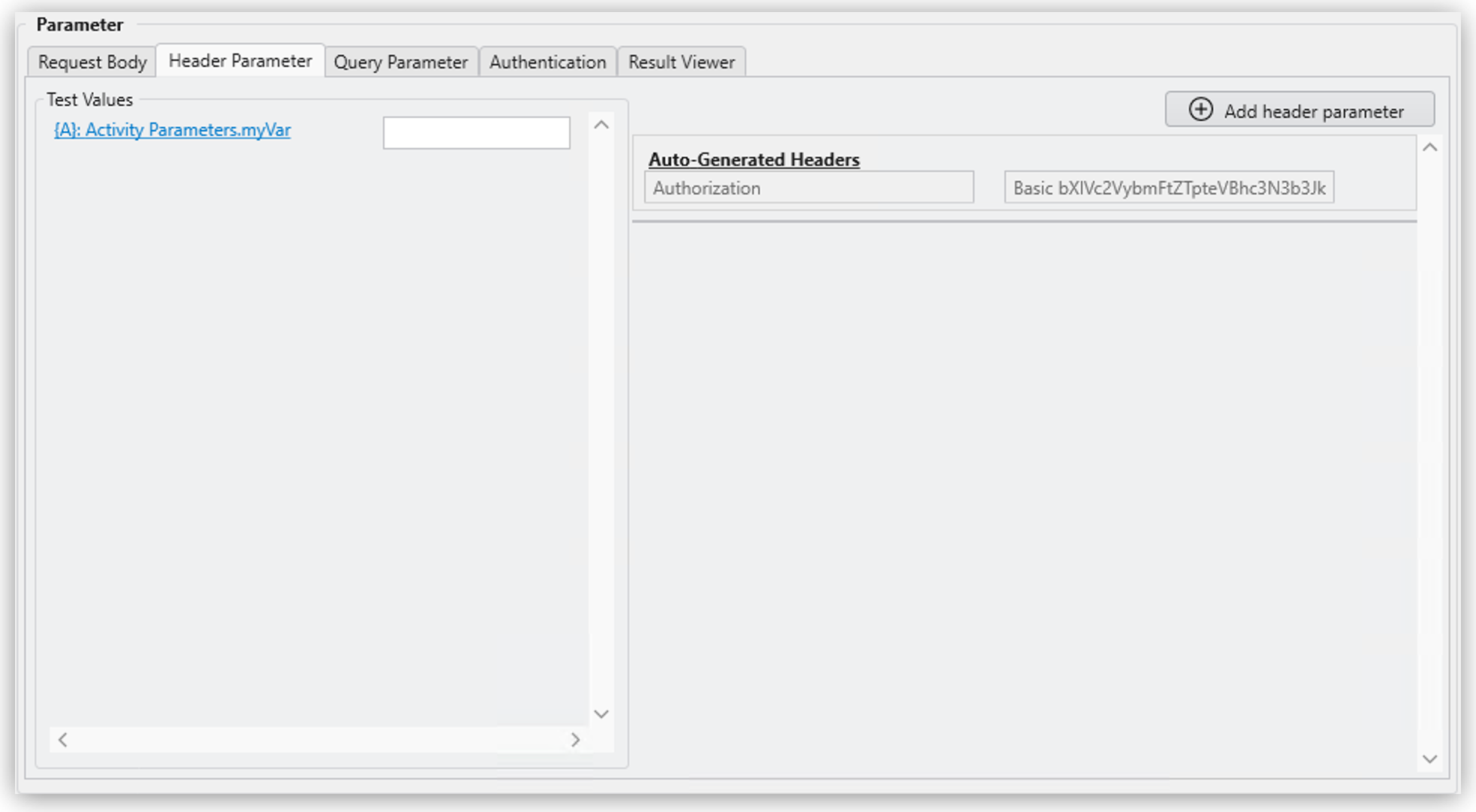
[Header Parameter (ヘッダーパラメーター)] を使用して、収集するリソースや必要な回答形式を正確に記述します。ユーザー定義ヘッダーは、x- プレフィックス付きで追加できます (例: x-Customer – Customer ID)。
通常、ここでは、サーバーに対してユーザーを認証するためのログイン情報を指定します。